GUIA PARA CONFIGURAÇÃO DE CORREIO ELETRÔNICO
|
|
|
- Maria Laura Paixão Frade
- 6 Há anos
- Visualizações:
Transcrição
1 GUIA PARA CONFIGURAÇÃO DE CORREIO ELETRÔNICO
2 Conteúdo MICROSOFT OUTLOOK 2007 e Adicionando uma NOVA CONTA usando o Assistente... 3 Adicionando uma NOVA CONTA usando o menu Ferramentas... 8 MICROSOFT OUTLOOK Revisar as Configurações de Conta do Outlook MICROSOFT OUTLOOK Revisar as Configurações de Conta do Outlook MICROSOFT OUTLOOK Adicionando uma NOVA CONTA usando o Assistente MICROSOFT OUTLOOK Adicionando uma NOVA CONTA usando o Assistente WINDOWS LIVE MAIL Adicionando uma NOVA CONTA usando o Assistente Revisar as Configurações da Conta MOZILLA THUNDERBIRD Adicionando uma NOVA CONTA usando o Assistente Revisar as Configurações da Conta WINDOWS Adicionando uma NOVA CONTA usando o Assistente WEBMAIL VIA-RS Exportar Lista de Contatos Exportar s
3 MICROSOFT OUTLOOK 2007 e 2010 Adicionando uma NOVA CONTA usando o Assistente Obs.: As imagens deste passo a passo são baseadas no Microsoft Outlook 2010, mas também se aplicam para o Microsoft Outlook Ao iniciar o Outlook 2010 abre o Assistente de Inicialização do Microsoft Outlook: 3
4 Selecione a opção DEFINIR MANUALMENTE AS CONFIGURAÇÕES DO SERVIDOR OU TIPOS DE SERVIDOR ADICIONAIS E CLIQUE EM AVANÇAR. Selecione a opção DA INTERNET E CLIQUE EM AVANÇAR: 4
5 Preencha os campos conforme os dados do cliente. Após preencher todos os campos, clique no botão MAIS CONFIGURAÇÕES: 5
6 Clique na guia SERVIDOR DE SAÍDA e marque a opção MEU SERVIDOR DE SAIDA (SMTP) REQUER AUTENTICAÇÃO. Depois clique na guia AVANÇADO e no campo SERVIDOR DE SAIDA SMTP informe a porta 587 e clique em OK: 6
7 Deverá aparecer a tela abaixo informando que a conta foi incluída com êxito. Clique em CONCLUIR: 7
8 MICROSOFT OUTLOOK 2007 e 2010 Adicionando uma NOVA CONTA usando o menu Ferramentas Obs.: As imagens deste passo a passo são baseadas no Microsoft Outlook 2010, mas também se aplicam para o Microsoft Outlook Com o Outlook aberto, clicar no menu FERRAMENTAS e após em CONFIGURAÇÕES DE CONTA... : Clicar no botão "NOVO": 8
9 Deixar marcado "Microsoft Exchange, POP3..." como no exemplo abaixo e clicar no Botão AVANÇAR: Marcar "DEFINIR MANUALMENTE AS CONFIGURAÇÕES..." e clicar no botão AVANÇAR: 9
10 Deixar marcado DA INTERNET e clicar no botão AVANÇAR: 10
11 Preencher os campos INFORMAÇÕES DO USUÁRIO com os dados do usuário, as INFORMAÇÕES DO SERVIDOR com os servidores do Via RS, INFORMAÇÕES DE LOGON com a identificação RSXXXXXX, a senha, e clicar no botão MAIS CONFIGURAÇÕES: Na guia SERVIDOR DE SAÍDA marcar a opção "Meu Servidor de Saída (SMTP) requer autenticação. Deixar marcado "Usar as mesmas config. do servidor de entrada de s". Caso necessário, marcar "Fazer Logon Usando" e preencher os campos com a identificação e senha do usuário. 11
12 Na guia AVANÇADO alterar a porta do SERVIDOR DE SAÍDA (SMTP) para 587. Clicar em OK. Ao finalizar aparecerá a janela com a lista de contas adicionadas no Outlook: 12
13 13
14 MICROSOFT OUTLOOK 2007 Revisar as Configurações de Conta do Outlook 2007 Com o Outlook aberto, clicar no menu FERRAMENTAS e após em "CONFIGURAÇÕES DE CONTA...": 14
15 Selecionar a conta desejada e clicar no botão REPARAR: Marcar "DEFINIR MANUALMENTE AS CONFIGURAÇÕES..." e clicar no botão AVANÇAR: 15
16 Abrirá a janela com os dados da conta. Conferir os dados e fazer as alterações necessárias. Clicar no botão MAIS CONFIGURAÇÕES se o problema for com envio de s (SMTP): Abaixo imagem da guia GERAL: 16
17 Abaixo imagem da guia SERVIDOR DE SAÍDA. Se necessário, marque FAZER LOGON USANDO e informe os dados de autenticação do usuário: 17
18 Abaixo imagem da guia CONEXÃO: Abaixo imagem da guia AVANÇADO. Conferir se a porta SMTP está correta. Após, clicar em OK: 18
19 Voltará para a janela com as contas de correio. Clicar em FECHAR: 19
20 MICROSOFT OUTLOOK 2010 Revisar as Configurações de Conta do Outlook 2010 Com o Microsoft Outlook 2010 aberto, clique em ARQUIVO: Clique em INFORMAÇÕES no menu da esquerda, em CONFIGURAÇÕES DE CONTA e na opção "CONFIGURAÇÕES DE CONTA...": 20
21 Selecione a conta, se houver mais de uma e clique no botão REPARAR: Marque a opção DEFINIR MANUALMENTE AS CONFIGURAÇÕES... e clique no botão AVANÇAR: 21
22 Revise as configurações de conforme imagem abaixo. Para configurar o SMTP clique no botão MAIS CONFIGURAÇÕES: Na guia SERVIDOR DE SAÍDA, marque "Meu servidor de saída(smtp) requer autenticação" e "Usar as mesmas Conf. do servidor de entrada de s". Caso necessário, marque a opção "Fazer logon usando" e informe a identificação do usuário (rsxxxxxx) e a senha nos campos correspondentes. 22
23 OBS: Nunca marcar as duas opções de baixo: Exigir autenticação... ou Fazer logon no servidor.... Na guia AVANÇADO, alterar porta de saída para 587, clicar no botão OK. Clicar no botão AVANÇAR e em seguida em CONCLUIR. 23
24 Na imagem abaixo a tela final após as configurações, com a lista de s cadastrados no outlook: MICROSOFT OUTLOOK 2013 Adicionando uma NOVA CONTA usando o Assistente No canto superior esquerdo clique em ARQUIVO: 24
25 Clique no menu INFORMAÇÕES e após clique no botão ADICIONAR CONTA: Marque a opção CONFIGURAÇÃO MANUAL OU TIPOS DE SERVIDOR ADICIONAIS e clique no botão AVANÇAR: 25
26 Selecione a opção POP ou IMAP (conectar a uma conta de POP ou IMAP) e clique no botão AVANÇAR: Preencher os campos: 26
27 1. Nome: digite o seu nome; 2. Endereço de seu completo; 3. Tipo de conta: selecione POP3; 4. Servidor de entrada de s: digite pop.via-rs.com.br; 5. Servidor de saída de s (SMTP): digite smtp.via-rs.com.br; 6. Nome de usuário: digite a identificação rsxxxxxx do cliente; 7. Senha: a senha do ; 8. Depois, clique no botão MAIS CONFIGURAÇÕES. 27
28 Clique na guia SERVIDOR DE SAÍDA e habilite a opção MEU SERVIDOR DE SAÍDA (SMTP) REQUER AUTENTICAÇÃO e selecione a opção USAR MESMAS CONFIG. DO SERVIDOR.... Clique na guia AVANÇADO altere a porta do SERVIDOR DE SAÍDA (SMTP) para 587, e clique em OK. 28
29 Clique no botão AVANÇAR e após em CONCLUIR para finalizar a criação de sua conta: 29
30 MICROSOFT OUTLOOK 2016 Adicionando uma NOVA CONTA usando o Assistente Clique em FILE (Arquivo) no canto superior esquerdo: Clique na opção ADD ACCOUNT (Adicionar Conta): 30
31 Na guia clique no botão NOVO... : Marque a opção DCONFIGURAÇÃO MANUAL OU TIPOS DE SERVIDOR ADICIONAIS e clique no botão AVANÇAR: 31
32 Selecione a opção, POP ou IMAP: Insira as informações da sua conta: 32
33 Clique na guia SERVIDOR DE SAÍDA e habilite a opção MEU SERVIDOR DE SAÍDA (SMTP) REQUER AUTENTICAÇÃO: 33
34 Acesse a guia AVANÇADO, configure de acordo com a imagem abaixo, e clique no botão OK: A sua conta já está configurada. Basta clicar no botão FECHAR e depois em CONCLUIR: 34
35 WINDOWS LIVE MAIL 2011 Adicionando uma NOVA CONTA usando o Assistente Na tela de abertura do programa, clique no Ícone inicial (canto superior esquerdo da tela), clique em OPÇÕES e após em CONTAS DE ... : Clique em ADICIONAR: 35
36 Selecione a opção CONTA DE 36
37 Na tela ADICIONE CONTAS DE informe os seguintes campos: 1. Endereço de endereço do que está sendo configurado 2. Senha: senha do que está sendo configurado 3. Marque a opção "Lembrar esta senha" 4. Nome para exibição nas mensagens enviadas: informe o nome que deseja configurar 5. Marque a opção: "Definir configurações do servidor manualmente" Clique em AVANÇAR para continuar: 37
38 Na tela DEFINA AS CONFIGURAÇÕES DO SERVIDOR informe os seguintes campos: Informações do servidor de entrada: 1. Tipo de servidor: escolha POP 2. Endereço do servidor: informe pop.via-rs.com.br porta Autenticar usando: Texto não criptografado 4. Nome de usuário de logon: informe o código do usuário Informações do servidor de saída: 1. Endereço do Servidor: smtp.via-rs.com.br porta Marque a opção: "Requer autenticação" Clique em AVANÇAR para continuar: 38
39 Clique em CONCLUIR para finalizar a configuração da conta. 39
40 WINDOWS LIVE MAIL 2011 Revisar as Configurações da Conta Na tela de abertura do programa, clique no Ícone inicial (canto superior esquerdo da tela), clique em OPÇÕES e após em CONTAS DE ... : Selecione a conta que deseja revisar a configuração e clique em PROPRIEDADES: 40
41 Selecione a guia SERVIDORES e revise a configuração da conta: 1. Meu servidor de entrada de s é um servidor POP3 2. s de entrada (POP3): pop.via-rs.com.br 3. s de saída (SMTP): smtp.via-rs.com.br 4. Nome de usuário do informe nome da conta 5. Senha: informe a senha do que está sendo configurado 6. Marque a opção "Lembrar senha" 7. Marque a opção "Fazer logon usando autenticação de texto não criptografado" 8. Marque a opção "Meu servidor requer autenticação" 9. Clique no botão "Configurações" 41
42 42
43 1. Marque a opção USAR AS CONFIGURAÇÕES DO SERVIDOR DE ENTRADA DE Clique em OK para voltar à tela anterior: 43
44 Clique na guia AVANÇADO altere a porta do servidor de s de saída (SMTP) para 587. A porta do servidor de s de entrada (POP3) fica 110. Clique em OK para concluir a atualização. 44
45 MOZILLA THUNDERBIRD 38 Adicionando uma NOVA CONTA usando o Assistente Clicar em ARQUIVO, NOVO e após em CONFIGURAR CONTA DE ... : Clicar em IGNORAR E USAR MEU EXISTENTE: 45
46 Informar os campos e clicar em CONTINUAR: Informar os campos conforme figura abaixo e clicar em CONTINUAR: 46
47 47
48 Marcar a opção ENTENDO OS RISCOS e após clicar no botão CONCLUIR: 48
49 MOZILLA THUNDERBIRD 38 Revisar as Configurações da Conta Clicar em FERRAMENTAS e após em CONFIGURAÇÕES DE CONTA: 49
50 Clicar na conta do Via-RS, conforme exemplo abaixo (1), e verificar as configurações: 50
51 3. Clicar em SERVIDOR e configurar o POP conforme informações abaixo. No USUÁRIO informar o RSXXXXXXX: 51
52 Clicar em SERVIDOR DE ENVIO (SMTP), selecionar o servidor SMTP via-rs e clicar no botão EDITAR: Informar o SERVIDOR SMTP e a PORTA, conforme figura abaixo e clicar em OK: 52
53 WINDOWS 10 Adicionando uma NOVA CONTA usando o Assistente Ao executar o do Windows 10, clicar em ADICIONAR CONTA: Clicar na opção em CONFIGURAÇÃO AVANÇADA: 53
54 Clicar na opção DA INTERNET: Na tela de adição da conta, informar o ENDEREÇO DE , o NOME DE USUÁRIO e a SENHA. O campo NOME DA CONTA pode ser preenchido como o usuário preferir para identificar sua conta: xxxxxxxx
55 Ao rolar a tela, preencha os demais campos conforme as informações da imagem abaixo: Role a tela novamente, certifique-se de manter as duas opções destacadas na imagem abaixo marcadas, e clique no botão ENTRAR: 55
56 Estando tudo ok, clique no botão CONCLUÍDO. xxxxxxxx 56
57 WEBMAIL VIA-RS Exportar Lista de Contatos 1. Acessar o site: 2. Efetuar Login com o seu USUÁRIO e SENHA: 3. Selecionar o menu CATÁLOGO PESSOAL; 4. Selecionar os contatos que deseja exportar; 5. Clique no botão EXPORTAR; Observações: O botão serve para marcar/desmarcar todos os contatos da tela. Caso exista mais de uma tela de Catálogo Pessoal, será necessário efetuar uma exportação por tela. 57
58 6. Selecionar a opção SALVAR ARQUIVO; 7. Clicar no botão OK; Selecionar o local onde deseja salvar o arquivo de contatos 9. Clicar no botão SALVAR:
59 WEBMAIL VIA-RS Exportar s 1. Acessar o site: 2. Efetuar Login com o seu USUÁRIO e SENHA: 3. Selecionar o menu CORREIO 4. Selecionar os s que deseja exportar 5. Clicar no menu MAIS AÇÕES 6. Selecionar a opção EXPORTAR Observações: O botão serve para marcar/desmarcar todos os s da tela. Caso exista mais de uma tela de Correio, será necessário efetuar uma exportação por tela. 59
60 7. Selecionar a opção SALVAR ARQUIVO 8. Clicar no botão OK Selecionar o local onde deseja salvar o arquivo de exportação 10. Clicar no botão SALVAR
MANUAL DE CONFIGURAÇÃO DE CLIENTES DE PARA O EXPRESSO BR
 Configuração de Clientes de E-mail para o Expresso br MANUAL DE CONFIGURAÇÃO DE CLIENTES DE E-MAIL PARA O EXPRESSO BR 1 Sumário 1. Microsoft Outlook... 3 ACESSO VIA EXCHANGE ACTIVESYNC... 3 ACESSO VIA
Configuração de Clientes de E-mail para o Expresso br MANUAL DE CONFIGURAÇÃO DE CLIENTES DE E-MAIL PARA O EXPRESSO BR 1 Sumário 1. Microsoft Outlook... 3 ACESSO VIA EXCHANGE ACTIVESYNC... 3 ACESSO VIA
Manual de Configuração dos Clientes de .
 Universidade Federal da Paraíba Superintendência de Tecnologia da Informação Campus Universitário I, João Pessoa Paraíba CEP.: 58051-900 +55 83 3209-8650 Manual de Configuração dos Clientes de e-mail.
Universidade Federal da Paraíba Superintendência de Tecnologia da Informação Campus Universitário I, João Pessoa Paraíba CEP.: 58051-900 +55 83 3209-8650 Manual de Configuração dos Clientes de e-mail.
Manual de Configuração dos Clientes de .
 Universidade Federal da Paraíba Superintendência de Tecnologia da Informação Campus Universitário I, João Pessoa Paraíba CEP.: 58051-900 +55 83 3209-8650 Manual de Configuração dos Clientes de e-mail.
Universidade Federal da Paraíba Superintendência de Tecnologia da Informação Campus Universitário I, João Pessoa Paraíba CEP.: 58051-900 +55 83 3209-8650 Manual de Configuração dos Clientes de e-mail.
Acessando e configurando os s
 Acessando e configurando os e-mails Agora que você possui uma conta de e-mail no CREA-SP, veja como pode acessá-la. Além do Webmail, você pode usar gerenciadores de e- mail, como Microsoft Outlook. Acessando
Acessando e configurando os e-mails Agora que você possui uma conta de e-mail no CREA-SP, veja como pode acessá-la. Além do Webmail, você pode usar gerenciadores de e- mail, como Microsoft Outlook. Acessando
TUTORIAL: Como configurar no Outlook 2007
 TUTORIAL: Como configurar e-mail no Outlook 2007 Atenção: É importante destacar que para este guia vamos utilizar dominio.com.br no local onde você deve inserir o seu domínio. ESTE TUTORIAL ESTA BASEADO
TUTORIAL: Como configurar e-mail no Outlook 2007 Atenção: É importante destacar que para este guia vamos utilizar dominio.com.br no local onde você deve inserir o seu domínio. ESTE TUTORIAL ESTA BASEADO
COMO CONFIGURAR UMA CONTA DE NO MICROSOFT OUTLOOK 2007
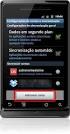 COMO CONFIGURAR UMA CONTA DE EMAIL NO MICROSOFT OUTLOOK 2007 OBS: Em todos os campos onde é citado "seudominio", refere-se ao domínio do endereço do site. Ex: www.seudominio.com.br a. Abra o Outlook 2007.
COMO CONFIGURAR UMA CONTA DE EMAIL NO MICROSOFT OUTLOOK 2007 OBS: Em todos os campos onde é citado "seudominio", refere-se ao domínio do endereço do site. Ex: www.seudominio.com.br a. Abra o Outlook 2007.
Outlook 2007 Gmail - Terra - Uol HSA Informática Goiânia (062)
 Outlook 2007 Gmail - Terra - Uol HSA Informática Goiânia (062)84647699 92066584 Tutorial de configuração do Microsoft Outlook como cliente do Gmail Terra Uol do Gmail Ativar o IMAP 1. Faça login no Gmail.
Outlook 2007 Gmail - Terra - Uol HSA Informática Goiânia (062)84647699 92066584 Tutorial de configuração do Microsoft Outlook como cliente do Gmail Terra Uol do Gmail Ativar o IMAP 1. Faça login no Gmail.
Centro de Serviços Compartilhados TI. Manual de Configuração da Ferramenta Outlook 2007
 / 9 V..2 Pearson Sistemas do Brasil Pearson, Centro de Serviços Compartilhados Avenida Presidente Kennedy, 2295 Lagoinha. Ribeirão Preto SP Brasil Pag./9 Departamento de Suporte T.E., Fone +55 (6) 233
/ 9 V..2 Pearson Sistemas do Brasil Pearson, Centro de Serviços Compartilhados Avenida Presidente Kennedy, 2295 Lagoinha. Ribeirão Preto SP Brasil Pag./9 Departamento de Suporte T.E., Fone +55 (6) 233
Configuração de Conta de no Outlook 2003 / 2007 e Backup de Segurança dos s
 Configuração de Conta de E-mail no Outlook 2003 / 2007 e Backup de Segurança dos E-mails 1. Após abrir o Microsoft Office Outlook, clicar no menu de Ferramentas e seguir os passos para a configuração da
Configuração de Conta de E-mail no Outlook 2003 / 2007 e Backup de Segurança dos E-mails 1. Após abrir o Microsoft Office Outlook, clicar no menu de Ferramentas e seguir os passos para a configuração da
1. CONFIGURAÇÃO OUTLOOK EXPRESS/XP
 Configurações Manuais dos Protocolos de Entrada/Saída Para o caso de e-mails hospedados com a Orions Sites e Hosts (www.orions.com.br), use as configurações abaixo. Em outros casos consulte o seu servidor
Configurações Manuais dos Protocolos de Entrada/Saída Para o caso de e-mails hospedados com a Orions Sites e Hosts (www.orions.com.br), use as configurações abaixo. Em outros casos consulte o seu servidor
Configuração de Conta de no Outlook 2013 e Backup de Segurança dos s
 Configuração de Conta de E-mail no Outlook 2013 e Backup de Segurança dos E-mails 1. Após abrir o Microsoft Office Outlook 2013, clicar no menu de Arquivo. 2. Selecionar a opção Configurações de Conta
Configuração de Conta de E-mail no Outlook 2013 e Backup de Segurança dos E-mails 1. Após abrir o Microsoft Office Outlook 2013, clicar no menu de Arquivo. 2. Selecionar a opção Configurações de Conta
1 Configurando o Microsoft Outlook 2007 para acesso IMAP 2 Reforçando a segurança (Apenas para usuários do Mobimail) 3 Veja também 4 Links
 1 de 9 11/07/2011 19:24 De Wiki Locaweb Visando a melhor prestação de serviços de e-mail aos nossos clientes e parceiros, seguindo a Recomendação para a Adoção de Gerência de Porta 25 em Redes de Caráter
1 de 9 11/07/2011 19:24 De Wiki Locaweb Visando a melhor prestação de serviços de e-mail aos nossos clientes e parceiros, seguindo a Recomendação para a Adoção de Gerência de Porta 25 em Redes de Caráter
Manual de Utilização do Webmail v1.1
 Manual de Utilização do Webmail v1.1 (mail.ufvjm.edu.br) 1 Sumário Como Fazer o Login...3 Como Alterar a Senha...4 Como Enviar um E-mail...5 Como Criar uma Assinatura de E-mail...11 Como Criar Filtros...13
Manual de Utilização do Webmail v1.1 (mail.ufvjm.edu.br) 1 Sumário Como Fazer o Login...3 Como Alterar a Senha...4 Como Enviar um E-mail...5 Como Criar uma Assinatura de E-mail...11 Como Criar Filtros...13
Comunicador Interno (Mensagens Instantâneas)
 Comunicador Interno (Mensagens Instantâneas) Manual do Usuário USU Unidade de Suporte ao Usuário GINF Gerência de Informática Setembro/2010 ATENÇÃO : A Unidade de Suporte ao Usuário do CREA-SP se isenta
Comunicador Interno (Mensagens Instantâneas) Manual do Usuário USU Unidade de Suporte ao Usuário GINF Gerência de Informática Setembro/2010 ATENÇÃO : A Unidade de Suporte ao Usuário do CREA-SP se isenta
CONFIGURAÇÃO OUTLOOK/HOTMAIL
 DESENVOLVIDO EM: 29/09/2016 ELABORADO POR: PAULO HENRIQUE NÍVEL DE DIFICULDADE: MÉDIO CONFIGURAÇÃO OUTLOOK/HOTMAIL OBJETIVO: Este tutorial tem como objetivo demonstrar um procedimento de configuração para
DESENVOLVIDO EM: 29/09/2016 ELABORADO POR: PAULO HENRIQUE NÍVEL DE DIFICULDADE: MÉDIO CONFIGURAÇÃO OUTLOOK/HOTMAIL OBJETIVO: Este tutorial tem como objetivo demonstrar um procedimento de configuração para
Manual sobre configuração de VPN para acesso completo dos conteúdos digitais fora da rede da Unisul
 Manual sobre configuração de VPN para acesso completo dos conteúdos digitais fora da rede da Unisul Configuração de VPN para os sistemas operacionais: Windows 8 Windows 7 Windows X Mac *Atenção: Em caso
Manual sobre configuração de VPN para acesso completo dos conteúdos digitais fora da rede da Unisul Configuração de VPN para os sistemas operacionais: Windows 8 Windows 7 Windows X Mac *Atenção: Em caso
T utorial : Co nfi guraç ão de E - mail Disal Tecnologia / Assobrav
 T utorial : Co nfi guraç ão de E - mail Disal Tecnologia / Assobrav Responsável: Serviços de TI Telefone: (11) 3478-3850 Email: servicedesk @grupodisal.com.br www. disaltecnologia.com.b r www.disalstore.com.b
T utorial : Co nfi guraç ão de E - mail Disal Tecnologia / Assobrav Responsável: Serviços de TI Telefone: (11) 3478-3850 Email: servicedesk @grupodisal.com.br www. disaltecnologia.com.b r www.disalstore.com.b
Procedimento de instalação do Oracle EBS da Mundial
 Procedimento de instalação do Oracle EBS da Mundial Caso você tenha algum problema no decorrer deste manual, por favor entre em contato conosco através do atendimento ao cliente. 1. Baixar o arquivo do
Procedimento de instalação do Oracle EBS da Mundial Caso você tenha algum problema no decorrer deste manual, por favor entre em contato conosco através do atendimento ao cliente. 1. Baixar o arquivo do
CONFIGURAÇÃO OUTLOOK/GMAIL
 DESENVOLVIDO EM: 29/09/2016 ELABORADO POR: NÍVEL DE DIFICULDADE: PAULO HENRIQUE MÉDIO CONFIGURAÇÃO OUTLOOK/GMAIL OBJETIVO: Este tutorial tem como objetivo demonstrar um procedimento de configuração para
DESENVOLVIDO EM: 29/09/2016 ELABORADO POR: NÍVEL DE DIFICULDADE: PAULO HENRIQUE MÉDIO CONFIGURAÇÃO OUTLOOK/GMAIL OBJETIVO: Este tutorial tem como objetivo demonstrar um procedimento de configuração para
MANUAL DE CONEXÃO À REDE SEM FIO NA UFCA
 UNIVERSIDADE FEDERAL DO CARIRI DIRETORIA DE TECNOLOGIA DA INFORMAÇÃO COORDENADORIA DE INFRAESTRUTURA DE TI MANUAL DE CONEXÃO À REDE SEM FIO NA UFCA Este documento orienta como os servidores, colaboradores
UNIVERSIDADE FEDERAL DO CARIRI DIRETORIA DE TECNOLOGIA DA INFORMAÇÃO COORDENADORIA DE INFRAESTRUTURA DE TI MANUAL DE CONEXÃO À REDE SEM FIO NA UFCA Este documento orienta como os servidores, colaboradores
Microsoft Office Outlook 2007
 SUMÁRIO 1. Instalação 2 1.1 Iniciando a Instalação 2 1.2 Contas de E-Mail 2 1.3 Configuração Automática de Conta 2 2. Adicionando Conta de E-Mail 3 2.1 Contas de E-Mail 3 2.2 Escolher Serviço de E-Mail
SUMÁRIO 1. Instalação 2 1.1 Iniciando a Instalação 2 1.2 Contas de E-Mail 2 1.3 Configuração Automática de Conta 2 2. Adicionando Conta de E-Mail 3 2.1 Contas de E-Mail 3 2.2 Escolher Serviço de E-Mail
Microsoft Office 365 Acesso ao , calendário e contatos
 Microsoft Office 365 Acesso ao e-mail, calendário e contatos Este documento contém orientações para configurar o acesso ao e-mail usuário@m.unicamp.br em diversos tipos de dispositivos, assim como realizar
Microsoft Office 365 Acesso ao e-mail, calendário e contatos Este documento contém orientações para configurar o acesso ao e-mail usuário@m.unicamp.br em diversos tipos de dispositivos, assim como realizar
Com a OABRJ Digital você trabalha de forma colaborativa, simples e objetiva, em uma única tela.
 MANUAL A OABRJ Digital possui uma interface simples e de fácil utilização Com a OABRJ Digital você trabalha de forma colaborativa, simples e objetiva, em uma única tela. Acesso ao OAB Digital Tela Principal
MANUAL A OABRJ Digital possui uma interface simples e de fácil utilização Com a OABRJ Digital você trabalha de forma colaborativa, simples e objetiva, em uma única tela. Acesso ao OAB Digital Tela Principal
Como configurar s zimbra tryideas no Outlook e no Smartphone
 Como configurar e-mails zimbra tryideas no Outlook e no Smartphone Como configurar seu e-mail Zimbra tryideas no Outlook Existem várias versões do Outllook sendo utilizadas no mercado, o passo a passo
Como configurar e-mails zimbra tryideas no Outlook e no Smartphone Como configurar seu e-mail Zimbra tryideas no Outlook Existem várias versões do Outllook sendo utilizadas no mercado, o passo a passo
MANUAL EDUROAM CAT. 1. Procedimentos para acesso à rede EDUROAM usando o CAT
 1. Procedimentos para acesso à rede usando o CAT Acesse a página do eduroam por meio do endereço https://cat.eduroam.org/? idp=2415 e certifique que o instalador que lhe é apresentado corresponde ao sistema
1. Procedimentos para acesso à rede usando o CAT Acesse a página do eduroam por meio do endereço https://cat.eduroam.org/? idp=2415 e certifique que o instalador que lhe é apresentado corresponde ao sistema
Manual de instalação do Microsoft SQL Server 2008 R2 Express no Windows 10
 PASSO-A-PASSO Manual de instalação do Microsoft SQL Server 2008 R2 Express no Windows 10 JS SoftCom Documentação Automação Dropbox Pasta 07 Manuais e Procedimentos Instalações SQL Server Informações CÓDIGO:
PASSO-A-PASSO Manual de instalação do Microsoft SQL Server 2008 R2 Express no Windows 10 JS SoftCom Documentação Automação Dropbox Pasta 07 Manuais e Procedimentos Instalações SQL Server Informações CÓDIGO:
AiSMTP
 AiSMTP http://www.allakore.com Nesta documentação, você irá aprender a configurar e utilizar de maneira correta o AiSMTP. Está pronto para criar seu SMTP? Então vamos lá! Primeiramente, efetue o Download
AiSMTP http://www.allakore.com Nesta documentação, você irá aprender a configurar e utilizar de maneira correta o AiSMTP. Está pronto para criar seu SMTP? Então vamos lá! Primeiramente, efetue o Download
Gerabyte AFV (Automação de Força de Venda) Manual do Aplicativo
 Gerabyte AFV (Automação de Força de Venda) Manual do Aplicativo Versão do Manual: 2.4 Versão do Aplicativo: 2.17.2 Conteúdo 1. Instalação do AFV...03 2. Configurações...04 3. Recebendo as tabelas...05
Gerabyte AFV (Automação de Força de Venda) Manual do Aplicativo Versão do Manual: 2.4 Versão do Aplicativo: 2.17.2 Conteúdo 1. Instalação do AFV...03 2. Configurações...04 3. Recebendo as tabelas...05
Rede WI-FI ALUNOS/SERVIDORES. Eduroam - WIFI
 Rede WI-FI ALUNOS/SERVIDORES 1 3 Preencha os campos para conectar-se. Abra as configurações de rede Wi-Fi de seu android. 1 Método EAP: "PEAP" 2 Autenticação de fase 2: "MSCHAPV2" 3 Identidade: Número
Rede WI-FI ALUNOS/SERVIDORES 1 3 Preencha os campos para conectar-se. Abra as configurações de rede Wi-Fi de seu android. 1 Método EAP: "PEAP" 2 Autenticação de fase 2: "MSCHAPV2" 3 Identidade: Número
MANUAL DESCRIÇÃO SGI-DITIC 1.0 MANUAL PARA CONFIGURAÇÃO DA REDE SEM FIO EDUROAM SECRETARIA DE GOVERNANÇA DA INFORMAÇÃO (SGI) Data da Revisão:
 1/12 DESCRIÇÃO O eduroam (education roaming) é um serviço desenvolvido para a comunidade internacional de educação e pesquisa que oferece acesso sem fio à internet sem a necessidade de múltiplos logins
1/12 DESCRIÇÃO O eduroam (education roaming) é um serviço desenvolvido para a comunidade internacional de educação e pesquisa que oferece acesso sem fio à internet sem a necessidade de múltiplos logins
COMO INSTALAR O CATÁLOGO
 Este guia tem por finalidade detalhar as etapas de instalação do catálogo e assume que o arquivo de instalação já foi baixado de nosso site. Caso não tenho sido feita a etapa anterior favor consultar o
Este guia tem por finalidade detalhar as etapas de instalação do catálogo e assume que o arquivo de instalação já foi baixado de nosso site. Caso não tenho sido feita a etapa anterior favor consultar o
Como configurar o IMAP no Microsoft Outlook 2010
 Como configurar o IMAP no Microsoft Outlook 2010 Para configurar seu e-mail no Microsoft Outlook 2010 clique em Arquivo e no menu Informações clique em Adicionar Conta. Na tela Adicionar nova conta, marque
Como configurar o IMAP no Microsoft Outlook 2010 Para configurar seu e-mail no Microsoft Outlook 2010 clique em Arquivo e no menu Informações clique em Adicionar Conta. Na tela Adicionar nova conta, marque
Manual de acesso. a rede cabeada UFPR. UFPR aspec
 Manual de acesso - a rede cabeada UFPR UFPR aspec Autenticação REDE CABEADA UFPR WINDOWS XP, VISTA, 7 e 10 Forma OPÇÃO 1 Para ser possível aos usuários da rede cabeada continuarem a ter acesso a rede da
Manual de acesso - a rede cabeada UFPR UFPR aspec Autenticação REDE CABEADA UFPR WINDOWS XP, VISTA, 7 e 10 Forma OPÇÃO 1 Para ser possível aos usuários da rede cabeada continuarem a ter acesso a rede da
Gestão Unificada de Recursos Institucionais GURI
 Documentação de Sistemas Gestão Unificada de Recursos Institucionais GURI Módulo de Processo Seletivo Acadêmico Versão 2.1.5 Última revisão: 18/12/2017 2017 Versão: 1.0 Documentação: André L. M. C. Revisão:
Documentação de Sistemas Gestão Unificada de Recursos Institucionais GURI Módulo de Processo Seletivo Acadêmico Versão 2.1.5 Última revisão: 18/12/2017 2017 Versão: 1.0 Documentação: André L. M. C. Revisão:
Manual de configuração da rede sem fio Eduroam no Windows 10
 Passo 1 - Acesse o SIG@ - www.siga.ufrpe.br - Verifique e memorize o seu login que será usado para acesso a rede sem fio - Acesse o menu Serviços > Senhas - Clique em Senhas Passo 2 - Clique em Senha de
Passo 1 - Acesse o SIG@ - www.siga.ufrpe.br - Verifique e memorize o seu login que será usado para acesso a rede sem fio - Acesse o menu Serviços > Senhas - Clique em Senhas Passo 2 - Clique em Senha de
Tutorial Eduroam - Windows 7 Passo a passo. 14/10/2016 Ver. 1
 Tutorial Eduroam - Windows 7 Passo a passo 14/10/2016 Ver. 1 ATENÇÃO Este tutorial foi elaborado com a versão 7 do sistema operacional Windows. A interface e passo-a-passo da configuração de conexão wifi
Tutorial Eduroam - Windows 7 Passo a passo 14/10/2016 Ver. 1 ATENÇÃO Este tutorial foi elaborado com a versão 7 do sistema operacional Windows. A interface e passo-a-passo da configuração de conexão wifi
Procedimento para Configuração Exchange de Duas Contas de no Mesmo Perfil do Outlook
 Procedimento para Configuração Exchange de Duas Contas de E-mail no Mesmo Perfil do Outlook Página 1 de 7 ÍNDICE ÍNDICE... 2 CONTROLE DOCUMENTO... 3 OBJETIVO... 4 USUÁRIOS DO DOCUMENTO... 4 INTER-RELACIONAMENTO
Procedimento para Configuração Exchange de Duas Contas de E-mail no Mesmo Perfil do Outlook Página 1 de 7 ÍNDICE ÍNDICE... 2 CONTROLE DOCUMENTO... 3 OBJETIVO... 4 USUÁRIOS DO DOCUMENTO... 4 INTER-RELACIONAMENTO
PROCEDIMENTO DE EXPORTAÇÃO A PORTAIS IMOBILIÁRIOS
 Os passos a seguir devem ser executados. Lembramos que pelo fato de termos um sistema para venda e um sistema para aluguel, o cliente deverá ser informado que nos portais o mesmo deverá possuir duas centrais
Os passos a seguir devem ser executados. Lembramos que pelo fato de termos um sistema para venda e um sistema para aluguel, o cliente deverá ser informado que nos portais o mesmo deverá possuir duas centrais
Configurando o Outlook Express - Passo a Passo
 Configurando o Outlook Express - Passo a Passo PASSO 1 Na "Barra de menus" do Outlook Express clique em "Ferramentas", depois em "Contas..." PASSO 2 Na janela "Contas na Internet", clique em "Adicionar",
Configurando o Outlook Express - Passo a Passo PASSO 1 Na "Barra de menus" do Outlook Express clique em "Ferramentas", depois em "Contas..." PASSO 2 Na janela "Contas na Internet", clique em "Adicionar",
Configuração de Conta - Passo a Passo Outlook Express
 Configuração de Conta - Passo a Passo Outlook Express Explicação do 1º PASSO Na "Barra de menus" do Outlook Express clique em "Ferramentas", depois em "Contas..." Explicação do 2º PASSO Abrirá a janela
Configuração de Conta - Passo a Passo Outlook Express Explicação do 1º PASSO Na "Barra de menus" do Outlook Express clique em "Ferramentas", depois em "Contas..." Explicação do 2º PASSO Abrirá a janela
Digitalizando e enviando por e mail
 Digitalizando e enviando por e mail Você pode digitalizar documentos e enviar a imagem digitalizada para vários destinos do equipamento por email. Para digitalizar e enviar uma imagem como um anexo de
Digitalizando e enviando por e mail Você pode digitalizar documentos e enviar a imagem digitalizada para vários destinos do equipamento por email. Para digitalizar e enviar uma imagem como um anexo de
Para efetuar a configuração de s no painel, acesse o cpanel a partir do link abaixo:
 Configuração de Painel Servidor Virtual. e-mail da Loja Para efetuar a configuração de e-mails no painel, acesse o cpanel a partir do link abaixo: https://cpanel.(domínio da sua loja).com.br:2083/ Exemplo:
Configuração de Painel Servidor Virtual. e-mail da Loja Para efetuar a configuração de e-mails no painel, acesse o cpanel a partir do link abaixo: https://cpanel.(domínio da sua loja).com.br:2083/ Exemplo:
MANUAL. Localizador: Página: MN 016 SGI-INFRA- . Informação)
 1/24 1. Objetivo Este documento tem por objetivo indicar e informar o conjunto de ações para o procedimento de uso do novo correio eletrônico do CEFET-MG. O novo sistema de correio eletrônico tem uma interface
1/24 1. Objetivo Este documento tem por objetivo indicar e informar o conjunto de ações para o procedimento de uso do novo correio eletrônico do CEFET-MG. O novo sistema de correio eletrônico tem uma interface
Como configurar o Multiseg (celular e computador)
 Para quais modelos de produto a informação serve? SE104, SE108, SE116, SE204, SE208, SE216, SE404, SE408, SE416, SE604, SE608, SE616, SE708, SE724 Qual o objetivo do material? Neste tutorial serve para
Para quais modelos de produto a informação serve? SE104, SE108, SE116, SE204, SE208, SE216, SE404, SE408, SE416, SE604, SE608, SE616, SE708, SE724 Qual o objetivo do material? Neste tutorial serve para
Preencher Formulário de Avaliação do Gestor. Avaliação de Desempenho
 Preencher Formulário de Avaliação do Gestor Sumário 1. Introdução... 3 2. Acessar o Portal... 3 3. Consulta Histórico Avaliação de Competências... 5 4. Preencher formulárioo de avaliação... 6 2 1. Introdução
Preencher Formulário de Avaliação do Gestor Sumário 1. Introdução... 3 2. Acessar o Portal... 3 3. Consulta Histórico Avaliação de Competências... 5 4. Preencher formulárioo de avaliação... 6 2 1. Introdução
MANUAL UNESC Matrícula 2014/2
 MANUAL UNESC Matrícula 2014/2 Para sua comodidade, o UNESC disponibiliza o processo de Matrícula On-line. Este processo permitirá efetivarmos sua matrícula de forma simples e rápida, em poucos passos.
MANUAL UNESC Matrícula 2014/2 Para sua comodidade, o UNESC disponibiliza o processo de Matrícula On-line. Este processo permitirá efetivarmos sua matrícula de forma simples e rápida, em poucos passos.
Instalação do SQL Server 2014
 Instalação do SQL Server 2014 Segue abaixo um manual prático de instalação do SQL Server 2014. Antes de instalar este software, o mesmo requer alguns programas básicos para execução. Para o correto funcionamento
Instalação do SQL Server 2014 Segue abaixo um manual prático de instalação do SQL Server 2014. Antes de instalar este software, o mesmo requer alguns programas básicos para execução. Para o correto funcionamento
MANUAL. Localizador: SGI-INFRA-
 1/25 Infraestrutura de 1. Objetivo Este documento tem por objetivo indicar e informar o conjunto de ações para o procedimento de uso do novo correio eletrônico do CEFET-MG. O novo sistema de correio eletrônico
1/25 Infraestrutura de 1. Objetivo Este documento tem por objetivo indicar e informar o conjunto de ações para o procedimento de uso do novo correio eletrônico do CEFET-MG. O novo sistema de correio eletrônico
Plataforma Indicadores de Belo Monte
 Monitoramento das Condicionantes da UHE Belo Monte para a Câmara Técnica de Monitoramento do PLANO DE DESENVOLVIMENTO REGIONAL SUSTENTÁVEL DO XINGU PM21 Consultores Associados Ltda. Plataforma Indicadores
Monitoramento das Condicionantes da UHE Belo Monte para a Câmara Técnica de Monitoramento do PLANO DE DESENVOLVIMENTO REGIONAL SUSTENTÁVEL DO XINGU PM21 Consultores Associados Ltda. Plataforma Indicadores
Manual do Professor da Faculdade de São Roque
 1 Manual do Professor da Faculdade de São Roque 2 Sumário ACESSANDO O NOVO PORTAL UNIESP...3 Selecionando o Contexto...4 Tela inicial no novo Portal...6 QUADRO DE HORÁRIOS...6 DIÁRIO DE CLASSE...6 MINHAS
1 Manual do Professor da Faculdade de São Roque 2 Sumário ACESSANDO O NOVO PORTAL UNIESP...3 Selecionando o Contexto...4 Tela inicial no novo Portal...6 QUADRO DE HORÁRIOS...6 DIÁRIO DE CLASSE...6 MINHAS
Como Configurar uma conta de e-mail no Microsoft Outlook 2013.
 Como Configurar uma conta de e-mail no Microsoft Outlook 2013. 1º Passo: Para configurar uma nova conta de e-mail clique em Arquivo 2º Passo: Exibirá essa tela a seguir Clique em Informações Selecione
Como Configurar uma conta de e-mail no Microsoft Outlook 2013. 1º Passo: Para configurar uma nova conta de e-mail clique em Arquivo 2º Passo: Exibirá essa tela a seguir Clique em Informações Selecione
Manual do Professor da Faculdade
 1 Manual do Professor da Faculdade Barão de Piratininga 2 Sumário ACESSANDO O NOVO PORTAL UNIESP...3 Selecionando o Contexto...4 Tela inicial no novo Portal...6 QUADRO DE HORÁRIOS...6 DIÁRIO DE CLASSE...6
1 Manual do Professor da Faculdade Barão de Piratininga 2 Sumário ACESSANDO O NOVO PORTAL UNIESP...3 Selecionando o Contexto...4 Tela inicial no novo Portal...6 QUADRO DE HORÁRIOS...6 DIÁRIO DE CLASSE...6
Procedimentos para Instalação Sisloc (Estação de Trabalho)
 Procedimentos para Instalação Sisloc (Estação de Trabalho) Sumário: 1. Informações Gerais... 3 2. Instalação do Sisloc... 3 Passo a passo... 3 1. Informações Gerais Os procedimentos deste manual mostram
Procedimentos para Instalação Sisloc (Estação de Trabalho) Sumário: 1. Informações Gerais... 3 2. Instalação do Sisloc... 3 Passo a passo... 3 1. Informações Gerais Os procedimentos deste manual mostram
Conhecendo e editando o seu perfil
 Neste tutorial, você vai conhecer e aprender a editar o seu perfil na Plataforma Moodle/Cederj. Vamos lá! 1- Usando o Blog 2 2- Meus arquivos privados 6 3- Inserindo Repositórios 9 4- Modificando o perfil
Neste tutorial, você vai conhecer e aprender a editar o seu perfil na Plataforma Moodle/Cederj. Vamos lá! 1- Usando o Blog 2 2- Meus arquivos privados 6 3- Inserindo Repositórios 9 4- Modificando o perfil
Configuração de E-mail DTI/CIMR
 Configuração de E-mail DTI/CIMR Sumário ACESSANDO O E-MAIL VIA WEB: 2 CONFIGURANDO O E-MAIL NO WINDOWS LIVE MAIL(GRATUITO): 3 CONFIGURANDO O E-MAIL NO OUTLOOK 2010: 6 CONFIGURANDO O E-MAIL NO THUNDERBIRD:
Configuração de E-mail DTI/CIMR Sumário ACESSANDO O E-MAIL VIA WEB: 2 CONFIGURANDO O E-MAIL NO WINDOWS LIVE MAIL(GRATUITO): 3 CONFIGURANDO O E-MAIL NO OUTLOOK 2010: 6 CONFIGURANDO O E-MAIL NO THUNDERBIRD:
Procedimento para Configuração de Internet em modo Bridge
 1 Procedimento para Configuração de Internet em modo Bridge 1- Para realizar o procedimento de configuração em modo Bridge o computador deve estar conectado via cabo Ethernet em uma das portas LAN do DSL-2640T
1 Procedimento para Configuração de Internet em modo Bridge 1- Para realizar o procedimento de configuração em modo Bridge o computador deve estar conectado via cabo Ethernet em uma das portas LAN do DSL-2640T
Instruções de Acesso ao Portal Acadêmico
 Para acessar o Portal Acadêmico: Utilizar apenas o navegador Internet Explorer, pois somente este está homologado pelo fabricante para utilização do sistema; Desativar o bloqueador de Pop-ups no Internet
Para acessar o Portal Acadêmico: Utilizar apenas o navegador Internet Explorer, pois somente este está homologado pelo fabricante para utilização do sistema; Desativar o bloqueador de Pop-ups no Internet
Segue abaixo um manual prático de como se instalar o SQL Server 2008 para rodá-lo com os sistemas da Secullum.
 Instalação de SQL Server 2008 Segue abaixo um manual prático de como se instalar o SQL Server 2008 para rodá-lo com os sistemas da Secullum. Antes de instalar este software o mesmo requer alguns programas
Instalação de SQL Server 2008 Segue abaixo um manual prático de como se instalar o SQL Server 2008 para rodá-lo com os sistemas da Secullum. Antes de instalar este software o mesmo requer alguns programas
Assina Web S_Line Manual de Uso
 1. Introdução O Assina Web S_Line permite assinar digitalmente Resultados de Exames em XML que estão disponíveis na internet. É feito o download dos documentos no computador, convertidos para o formato
1. Introdução O Assina Web S_Line permite assinar digitalmente Resultados de Exames em XML que estão disponíveis na internet. É feito o download dos documentos no computador, convertidos para o formato
MANUAL DE SUBSMISSÃO DO PIBIC
 MANUAL DE SUBSMISSÃO DO PIBIC 1º PASSO: Acesse o Site do Sistema PIBIC, www.pibic.ufpa.br, preferencialmente pelo navegador Firefox Irá aparecer está tela abaixo: 2º PASSO Clique no menu Seleção PIBIC
MANUAL DE SUBSMISSÃO DO PIBIC 1º PASSO: Acesse o Site do Sistema PIBIC, www.pibic.ufpa.br, preferencialmente pelo navegador Firefox Irá aparecer está tela abaixo: 2º PASSO Clique no menu Seleção PIBIC
MANUAL DE UTILIZAÇÃO PORTAL DO CLIENTE MAN ATD 001 VERSÃO 07
 MANUAL DE UTILIZAÇÃO PORTAL DO CLIENTE MAN ATD 001 VERSÃO 07 ÍNDICE PORTAL DE CLIENTES Selecione o tópico desejado para obter ajuda Esqueci minha senha Alterar idioma Alterar senha Acessar portal Como
MANUAL DE UTILIZAÇÃO PORTAL DO CLIENTE MAN ATD 001 VERSÃO 07 ÍNDICE PORTAL DE CLIENTES Selecione o tópico desejado para obter ajuda Esqueci minha senha Alterar idioma Alterar senha Acessar portal Como
Portal de Cotação da FCC S.A.
 da FCC S.A. Manual do fornecedor Revisão 2 17/07/2017 Portal de Cotação da FCC S.A. Manual do fornecedor Introdução Para facilitar o processo de compras da FCC S.A. foi criado um novo portal de cotações,
da FCC S.A. Manual do fornecedor Revisão 2 17/07/2017 Portal de Cotação da FCC S.A. Manual do fornecedor Introdução Para facilitar o processo de compras da FCC S.A. foi criado um novo portal de cotações,
COMO INSTALAR O CATÁLOGO
 Este guia tem por finalidade detalhar as etapas de instalação do catálogo e assume que o arquivo de instalação já foi baixado de nosso site. Caso não tenho sido feita a etapa anterior favor consultar o
Este guia tem por finalidade detalhar as etapas de instalação do catálogo e assume que o arquivo de instalação já foi baixado de nosso site. Caso não tenho sido feita a etapa anterior favor consultar o
Procedimentos para Instalação do Sisloc (Estação de Trabalho) versão
 Procedimentos para Instalação do Sisloc (Estação de Trabalho) versão 2017.10 Sumário: 1. Informações Gerais... 3 2. Etapa 1: Instalação do Sisloc... 4 Passo a passo...4 3. Etapa 2: Configurando acesso
Procedimentos para Instalação do Sisloc (Estação de Trabalho) versão 2017.10 Sumário: 1. Informações Gerais... 3 2. Etapa 1: Instalação do Sisloc... 4 Passo a passo...4 3. Etapa 2: Configurando acesso
SFA Sistema de Fortalecimento das Aprendizagens - SFA Manual Módulo do Professor Versão 01
 Secretaria de Educação do Estado de Pernambuco Secretaria Executiva de Gestão da Rede Gerência Geral de Tecnologia da Informação e Comunicação SFA Sistema de Fortalecimento das Aprendizagens - SFA Manual
Secretaria de Educação do Estado de Pernambuco Secretaria Executiva de Gestão da Rede Gerência Geral de Tecnologia da Informação e Comunicação SFA Sistema de Fortalecimento das Aprendizagens - SFA Manual
Manual de configuração da rede Wi-Fi UNIPAM para Windows 10
 Manual de configuração da rede Wi-Fi UNIPAM para Windows 10 Elaborado por: César Murilo da Silva Júnior (Setor de Informática da Biblioteca Central do UNIPAM) Colaboração: CRS Coordenação de Redes e Segurança
Manual de configuração da rede Wi-Fi UNIPAM para Windows 10 Elaborado por: César Murilo da Silva Júnior (Setor de Informática da Biblioteca Central do UNIPAM) Colaboração: CRS Coordenação de Redes e Segurança
TUTORIAL PLATAFORMA PHILA - ALUNO CURSOS NESCON / GRUPO B
 TUTORIAL PLATAFORMA PHILA - ALUNO CURSOS NESCON / GRUPO B Sumário 1 Acessar Plataforma Phila... 1 2 Autenticação... 3 2.1 Nescon... 4 2.2 Criar conta... 5 2.3 Autenticação Nescon... 8 2.4 Autenticação
TUTORIAL PLATAFORMA PHILA - ALUNO CURSOS NESCON / GRUPO B Sumário 1 Acessar Plataforma Phila... 1 2 Autenticação... 3 2.1 Nescon... 4 2.2 Criar conta... 5 2.3 Autenticação Nescon... 8 2.4 Autenticação
Manual de Cotação. Índice ÍNDICE
 Índice ÍNDICE Nova cotação... 01 Editar / Reenviar... 08 Verificar andamento... 09 Interrompidos... 12 Visulizar Pedidos... 13 Ver Responsáveis... 16 Exibir Relatórios... 17 Mensagens... 20 Alterar login
Índice ÍNDICE Nova cotação... 01 Editar / Reenviar... 08 Verificar andamento... 09 Interrompidos... 12 Visulizar Pedidos... 13 Ver Responsáveis... 16 Exibir Relatórios... 17 Mensagens... 20 Alterar login
Guia de Instalação. Versão Fevereiro 2013
 O PrintScout é um serviço que permite monitorar impressoras e multifuncionais, além de automatizar a coleta de contadores de impressão (Contadores físicos/hardware) para fechamento de volume mensal de
O PrintScout é um serviço que permite monitorar impressoras e multifuncionais, além de automatizar a coleta de contadores de impressão (Contadores físicos/hardware) para fechamento de volume mensal de
3. Como olhar os s da sua conta de do grupo rio do peixe? 6. Como visualizar ou criar novos contatos no e-groupware?
 FAC E-Groupware Sumário 1. Como acessar o E-Groupware? 2. Como alterar a sua senha do E-Groupware? 3. Como olhar os e-mails da sua conta de e-mail do grupo rio do peixe? 4. Como escrever um novo e-mail?
FAC E-Groupware Sumário 1. Como acessar o E-Groupware? 2. Como alterar a sua senha do E-Groupware? 3. Como olhar os e-mails da sua conta de e-mail do grupo rio do peixe? 4. Como escrever um novo e-mail?
Cotação Web. Compatibilidade. Autenticação
 1/15 Modulo responsável por fazer a interface entre o fornecedor e a empresa para informar os preços em uma cotação aberta no Intellicash usando a internet. Compatibilidade O é compatível com IE+8, Chrome,
1/15 Modulo responsável por fazer a interface entre o fornecedor e a empresa para informar os preços em uma cotação aberta no Intellicash usando a internet. Compatibilidade O é compatível com IE+8, Chrome,
Lab - Backup e Recuperação no Windows XP
 5.0 10.3.1.6 Lab - Backup e Recuperação no Windows XP Introdução Imprima e preencha este laboratório. Neste laboratório, você vai fazer o backup de dados. Também irá executar a recuperação dos dados. Equipamento
5.0 10.3.1.6 Lab - Backup e Recuperação no Windows XP Introdução Imprima e preencha este laboratório. Neste laboratório, você vai fazer o backup de dados. Também irá executar a recuperação dos dados. Equipamento
ÍNDICE: Instalação... 2 Cadastro da oficina... 2 Cadastro do usuário... 2 Mudança de tema... 3 Checklist de entrada... 3 Acessórios...
 ÍNDICE: Instalação... 2 Cadastro da oficina... 2 Cadastro do usuário... 2 Mudança de tema... 3 Checklist de entrada... 3 Acessórios... 3 Fotos do veículo... 4 Proprietário... 5 Acompanhamento... 5 Serviços...
ÍNDICE: Instalação... 2 Cadastro da oficina... 2 Cadastro do usuário... 2 Mudança de tema... 3 Checklist de entrada... 3 Acessórios... 3 Fotos do veículo... 4 Proprietário... 5 Acompanhamento... 5 Serviços...
Pimenta Advocacia Sistema Online Departamento de Informática. Spark MANUAL DO USUÁRIO
 Pimenta Advocacia Sistema Online Departamento de Informática Spark MANUAL DO USUÁRIO Este manual tem por finalidade esclarecer o funcionamento do Spark ao servidor interessado na utilização do mensageiro.
Pimenta Advocacia Sistema Online Departamento de Informática Spark MANUAL DO USUÁRIO Este manual tem por finalidade esclarecer o funcionamento do Spark ao servidor interessado na utilização do mensageiro.
UNIVERSIDADE FEDERAL DO RIO GRANDE DO NORTE SISTEMA DE BIBLIOTECAS BIBLIOTECA CENTRAL ZILA MAMEDE
 TUTORIAL ACESSO AOS LIVROS DIGITAIS DA UFRN (http://www.portaldapesquisa.com.br/ufrn) Os alunos, professores e demais servidores da UFRN, com cadastro em algum dos sistemas da universidade SIGAA, SIPAC
TUTORIAL ACESSO AOS LIVROS DIGITAIS DA UFRN (http://www.portaldapesquisa.com.br/ufrn) Os alunos, professores e demais servidores da UFRN, com cadastro em algum dos sistemas da universidade SIGAA, SIPAC
Procedimento de Configuração ActiveSync Nokia
 Procedimento de Configuração ActiveSync Nokia Página 1 de 6 ÍNDICE ÍNDICE... 2 CONTROLE DOCUMENTO... 3 OBJETIVO... 4 USUÁRIOS DO DOCUMENTO... 4 INTER-RELACIONAMENTO COM OUTROS DOCUMENTOS... 4 PRÉ-REQUISITOS...
Procedimento de Configuração ActiveSync Nokia Página 1 de 6 ÍNDICE ÍNDICE... 2 CONTROLE DOCUMENTO... 3 OBJETIVO... 4 USUÁRIOS DO DOCUMENTO... 4 INTER-RELACIONAMENTO COM OUTROS DOCUMENTOS... 4 PRÉ-REQUISITOS...
SMA PROCEDIMENTO DE ACESSO AO SISTEMA SMA PROCEDIMENTO DE ACESSO AO SISTEMA
 SMA PROCEDIMENTO DE ACESSO AO SISTEMA Índice 1. Pré-requisitos... 2 2. Configurando opções de segurança do Internet Explorer... 3 3. Requisição e Instalação dos certificados de acesso... 5 3.1. Instalação
SMA PROCEDIMENTO DE ACESSO AO SISTEMA Índice 1. Pré-requisitos... 2 2. Configurando opções de segurança do Internet Explorer... 3 3. Requisição e Instalação dos certificados de acesso... 5 3.1. Instalação
Localizador de Defeitos
 Manual de Instalação Rev. 4 Índice Índice...2 1 - Software...3 1.1 - Instalação...3 2 - Driver de comunicação...5 2.1 - Windows XP...5 2.2 - Windows Vista...7 2.3 - Windows 7...10 2.4 - Windows 8...13
Manual de Instalação Rev. 4 Índice Índice...2 1 - Software...3 1.1 - Instalação...3 2 - Driver de comunicação...5 2.1 - Windows XP...5 2.2 - Windows Vista...7 2.3 - Windows 7...10 2.4 - Windows 8...13
Manual para utilização do sistema Supravizio
 Manual para utilização do sistema Supravizio MANUAL PARA UTILIZAÇÃO DO SISTEMA SUPRAVIZIO 1 Índice Introdução... 3 Planejamento... 4 Como acessar o sistema... 5 Recuperar a senha... 6 Trocar a senha...
Manual para utilização do sistema Supravizio MANUAL PARA UTILIZAÇÃO DO SISTEMA SUPRAVIZIO 1 Índice Introdução... 3 Planejamento... 4 Como acessar o sistema... 5 Recuperar a senha... 6 Trocar a senha...
Para configurar seu Outlook Express 6 é preciso antes ter uma conta de email criada em seu painel de gerenciamento.
 Configurando Outlook Express Introdução O Outlook Express é um programa cliente de e-mail que permite gerenciar uma ou mais contas de e-mail em seu computador. Além disso, possui outros recursos como lista
Configurando Outlook Express Introdução O Outlook Express é um programa cliente de e-mail que permite gerenciar uma ou mais contas de e-mail em seu computador. Além disso, possui outros recursos como lista
MANUAL DE OPERAÇÕES SISTEMA SAI CHAVE DE ACESSO PERFIL ALGODOEIRA
 MANUAL DE OPERAÇÕES SISTEMA SAI CHAVE DE ACESSO PERFIL ALGODOEIRA Vocabulário: Safra Vigente: Safra em operação. Ativo: Encontra-se operante na safra. Inativo: Encontra-se inoperante na safra. 1. LOGIN
MANUAL DE OPERAÇÕES SISTEMA SAI CHAVE DE ACESSO PERFIL ALGODOEIRA Vocabulário: Safra Vigente: Safra em operação. Ativo: Encontra-se operante na safra. Inativo: Encontra-se inoperante na safra. 1. LOGIN
Se você possui uma tomada de telefone no padrão TeleBrás siga este diagrama:
 1- Antes de iniciar qualquer procedimento de configuração verifique se os cabos estão conectados conforme o diagrama de instalação abaixo: Se você possui uma tomada de telefone no padrão Americano siga
1- Antes de iniciar qualquer procedimento de configuração verifique se os cabos estão conectados conforme o diagrama de instalação abaixo: Se você possui uma tomada de telefone no padrão Americano siga
- PORTAL ALUNO / DOCENTE - MANUAL DE APOIO PORTAL DOCENTE
 - PORTAL ALUNO / DOCENTE - MANUAL DE APOIO PORTAL DOCENTE V.00 AGOSTO/07 V.00 NOVEMBRO/07 AMBIENTAÇÃO Introdução O novo Portal do Aluno/Docente é o local institucional projetado para os alunos e professores
- PORTAL ALUNO / DOCENTE - MANUAL DE APOIO PORTAL DOCENTE V.00 AGOSTO/07 V.00 NOVEMBRO/07 AMBIENTAÇÃO Introdução O novo Portal do Aluno/Docente é o local institucional projetado para os alunos e professores
Manual para atualização do portal do CNPq - versão 1.0 Popularização da Ciência
 Manual para atualização do portal do CNPq - versão 1.0 Popularização da Ciência Sumário 1. INTRODUÇÃO...3 1.1. Finalidade...3 2. METAS E RESTRIÇÕES PARA ATUALIZAÇÃO...3 2.1. Metas...3 2.2. Restrições...3
Manual para atualização do portal do CNPq - versão 1.0 Popularização da Ciência Sumário 1. INTRODUÇÃO...3 1.1. Finalidade...3 2. METAS E RESTRIÇÕES PARA ATUALIZAÇÃO...3 2.1. Metas...3 2.2. Restrições...3
Como Configurar uma conta de e-mail no Microsoft Outlook 2010.
 Como Configurar uma conta de e-mail no Microsoft Outlook 2010. 1º Passo: Para configurar uma nova conta de e-mail clique em Arquivo. 2 Passo: Selecione Informações. 3 Passo: Selecione Adicionar Conta como
Como Configurar uma conta de e-mail no Microsoft Outlook 2010. 1º Passo: Para configurar uma nova conta de e-mail clique em Arquivo. 2 Passo: Selecione Informações. 3 Passo: Selecione Adicionar Conta como
Configuração em modo Bridge
 Configuração em modo Bridge 1- Antes de iniciar qualquer procedimento de configuração verifique se os cabos estão conectados conforme o diagrama de instalação abaixo: Se você possui uma tomada de telefone
Configuração em modo Bridge 1- Antes de iniciar qualquer procedimento de configuração verifique se os cabos estão conectados conforme o diagrama de instalação abaixo: Se você possui uma tomada de telefone
Configuração para Assinatura Digital utilizando Outlook 2010
 Manual do Produto Configuração para Assinatura Digital utilizando Outlook 2010 Certificado Digital do tipo A3 e A1 - Cartão e Token Sistema: Microsoft Office 2010 - Agosto/2017 Configuração para Assinatura
Manual do Produto Configuração para Assinatura Digital utilizando Outlook 2010 Certificado Digital do tipo A3 e A1 - Cartão e Token Sistema: Microsoft Office 2010 - Agosto/2017 Configuração para Assinatura
Configuração de Internet em modo Bridge
 Configuração de Internet em modo Bridge Para acesso as configurações avançada do modem digite: 192.168.1.1/main.html 1-Para realizar essa configuração o computador deve estar conectado via cabo Ethernet
Configuração de Internet em modo Bridge Para acesso as configurações avançada do modem digite: 192.168.1.1/main.html 1-Para realizar essa configuração o computador deve estar conectado via cabo Ethernet
Tutorial para Acesso Portal dos Conselheiros
 Tutorial para Acesso Portal dos Conselheiros Acesso ao Portal dos Conselheiros Para obter acesso ao sistema, siga corretamente os passos logo abaixo: Acesse o endereço no navegador, http://sistemas.docasdoceara.com.br/sispcon/.
Tutorial para Acesso Portal dos Conselheiros Acesso ao Portal dos Conselheiros Para obter acesso ao sistema, siga corretamente os passos logo abaixo: Acesse o endereço no navegador, http://sistemas.docasdoceara.com.br/sispcon/.
Portal Periódicos - CAPES
 Portal Periódicos - CAPES O Portal de Periódicos da Capes é uma biblioteca virtual que reúne e disponibiliza às instituições de ensino e pesquisa no Brasil o melhor da produção científica internacional.
Portal Periódicos - CAPES O Portal de Periódicos da Capes é uma biblioteca virtual que reúne e disponibiliza às instituições de ensino e pesquisa no Brasil o melhor da produção científica internacional.
- MATRÍCULA ON-LINE VETERANOS - GUIA NOVO PORTAL ALUNO/DOCENTE
 - MATRÍCULA ON-LINE VETERANOS - GUIA NOVO PORTAL ALUNO/DOCENTE V002. JANEIRO 2018 Sumário 1. ACESSO... 2 2. TELA DE LOGIN... 3 3. PRIMEIRO ACESSO... 3 4. REALIZANDO A REMATRÍCULA... 5 5. CONFIGURAÇÃO DO
- MATRÍCULA ON-LINE VETERANOS - GUIA NOVO PORTAL ALUNO/DOCENTE V002. JANEIRO 2018 Sumário 1. ACESSO... 2 2. TELA DE LOGIN... 3 3. PRIMEIRO ACESSO... 3 4. REALIZANDO A REMATRÍCULA... 5 5. CONFIGURAÇÃO DO
Guia de Instalação do Lotus Notes 7
 Guia de Instalação do Lotus Notes 7 Itens necessários antes da instalação: - Nome do usuário, senha e informações sobre o servidor. - Arquivo do ID do usuário - Instalador do Lotus Notes - Privilégio de
Guia de Instalação do Lotus Notes 7 Itens necessários antes da instalação: - Nome do usuário, senha e informações sobre o servidor. - Arquivo do ID do usuário - Instalador do Lotus Notes - Privilégio de
Manual do painel administrativo. Site Instituto de Oncologia do Vale IOV
 Manual do painel administrativo Site Instituto de Oncologia do Vale IOV 1. Dashboard Essa é a interface do sistema administrativo. Assim que acessar o sistema pede para que o usuário autentique uma conta
Manual do painel administrativo Site Instituto de Oncologia do Vale IOV 1. Dashboard Essa é a interface do sistema administrativo. Assim que acessar o sistema pede para que o usuário autentique uma conta
COMO SE CONECTAR À REDE EDUROAM Utilizando Sistema Operacional Windows 10
 COMO SE CONECTAR À REDE EDUROAM Utilizando Sistema Operacional Windows 10 Este manual foi elaborado com o objetivo de orientar alunos sobre como se conectarem à rede eduroam utilizando o sistema operacional
COMO SE CONECTAR À REDE EDUROAM Utilizando Sistema Operacional Windows 10 Este manual foi elaborado com o objetivo de orientar alunos sobre como se conectarem à rede eduroam utilizando o sistema operacional
Faculdade de Medicina da UFMG
 Núcleo de Telessaúde da Faculdade de Medicina da UFMG Endereço eletrônico para acesso as teleconsultorias www.medicina.ufmg.br/cetes Clicar na opção Teleconsultoria disponível no menu ao lado esquerdo
Núcleo de Telessaúde da Faculdade de Medicina da UFMG Endereço eletrônico para acesso as teleconsultorias www.medicina.ufmg.br/cetes Clicar na opção Teleconsultoria disponível no menu ao lado esquerdo
Descrição. Assunto. Conteúdo. Executante. Pré-requisitos. Procedimentos - Windows 7 31/07/2018 GLPI - FAQ - 434
 Assunto Tutorial - Configurar wifi TRT18_Corporativa ou TRT18_OAB - Windows 7 e Windows 10 Conteúdo Descrição Orienta como conectar notebooks com Windows 7 ou Windows 10 à rede sem fio utilizada no Tribunal.
Assunto Tutorial - Configurar wifi TRT18_Corporativa ou TRT18_OAB - Windows 7 e Windows 10 Conteúdo Descrição Orienta como conectar notebooks com Windows 7 ou Windows 10 à rede sem fio utilizada no Tribunal.
INSTRUÇÕES PARA CADASTRO E/OU ENVIO DE TRABALHOS
 INSTRUÇÕES PARA CADASTRO E/OU ENVIO DE TRABALHOS Após ter acessado o portal do Congresso Científico (http://sistemas.unifai.com.br/cic/) ACESSE A ÁREA DE AUTOR: Pelo link http://sistemas.unifai.com.br/cic2017/index.php?conteudo=autor_login
INSTRUÇÕES PARA CADASTRO E/OU ENVIO DE TRABALHOS Após ter acessado o portal do Congresso Científico (http://sistemas.unifai.com.br/cic/) ACESSE A ÁREA DE AUTOR: Pelo link http://sistemas.unifai.com.br/cic2017/index.php?conteudo=autor_login
